Инструкция по настройке прокси
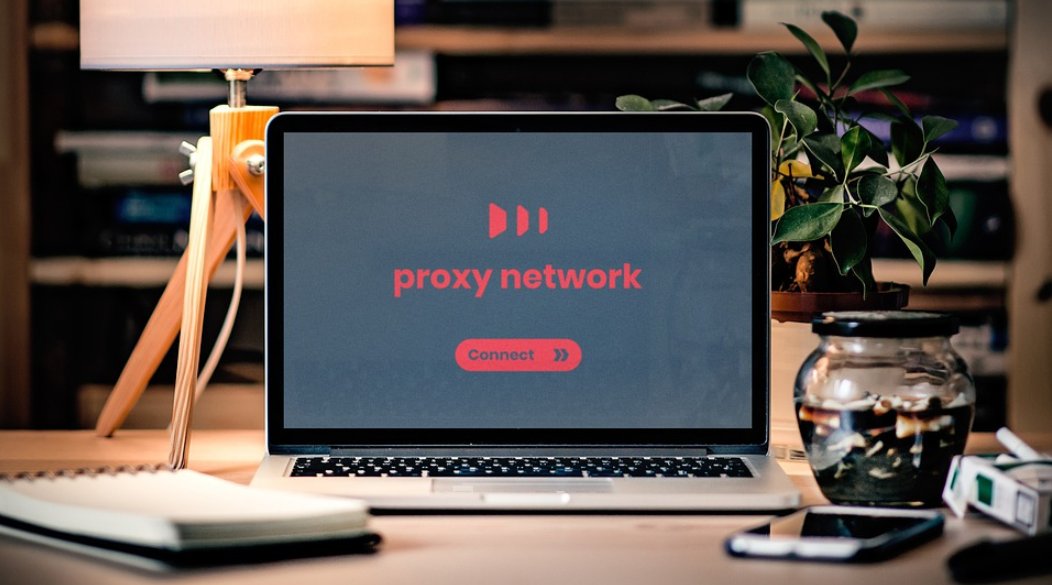
Подключение к некоторым ресурсам в сети, продвижение товаров и услуг в социальных сетях, посещение игровых сайтов не всегда возможно в силу действующих ограничений и блокировок. Убрать подобные ограничения лучше всего с использованием прокси-сервера. Конфигурирование виртуального IP-адреса позволяет выполнять различные задачи в сети без каких-либо ограничений. При этом важен правильный выбор и настройка proxy.
В зависимости от типа операционной системы и используемого браузера, владелец ПК, ноутбука, мобильного гаджета требуются различные действия по конфигурированию прокси. В этой статье собрана информация о подготовке стационарной и переносной техники, работающей под управлением наиболее распространенных ОС. Тип программного обеспечения может быть любым.
Для чего нужен proxy, плюсы от использования виртуальной IP-адресации
Практически все посетители сетевых ресурсов сталкивались с ситуациями блокировки учетной записи на сайтах объявлений, игровых порталах, социальных сетях. Некоторые ресурсы, физически расположенные на площадках в других странах, недоступны для посещения. Подобные проблемы оперативно решаются, если воспользоваться одним из сотен предложений и арендовать анонимный IP или пул адресов.
Работа в Интернет с использованием виртуальной адресации удобна и эффективна по следующим причинам:
- полностью анонимное подключение к ресурсам сети. Идентификация местоположения компьютера или цифрового гаджета, реальная IP-адресация скрыта;
- используя пул виртуальных IP-адресов, владелец ПК может подключаться к сетевым ресурсам с большого количества аккаунтов, вероятность блокировки сводится к минимуму;
- виртуальный адрес дает возможность скачать контент, запрещенный для загрузки с физического адреса;
- большинство proxy обеспечивают кэширование данных. Для пользователя такая возможность означает снижение расхода траффика и более быструю загрузку страниц;
- использование анонимных IP позволяет вести рекламную и коммерческую деятельность, продвигать товары и услуги в социальных сетях, досках объявлений, заниматься парсингом данных;
- если доступ в интернет осуществляется из корпоративной сети, настройка анонимного IP позволяет обходить установленные компанией ограничения. Например, скачивать видео, посещать закрытые страницы и ресурсы.
Использование proxy в личных целях или для решения рабочих задач является наиболее эффективным и доступным способом. Найти подходящий по условиям использования и стоимости прокси-сервер достаточно просто. После выбора сервиса пользователю остается один раз настроить цифровую технику, приложение и подключаться к сетевым ресурсам без ограничений.
Особенности конфигурирования proxy на устройства с ОС Widows, Linux, MacOS
Если в наличии у пользователя ноутбук или стационарный ПК, работающий под управление ОС Widows, конфигурирование выполняется самостоятельно. Процедура настройки анонимного адреса не требует высокой квалификации и большого опыта. Затраченное время не превышает 5 минут. Отключить анонимный IP так же просто. Изменение конфигурации ПК проводится во вкладке системных настроек, скачивание и установка специализированного ПО не практикуется.
ОС Widows 7: как сконфигурировать ОС для выхода в сеть через виртуальный IP
Вся настройка компьютера, работающего под управлением популярной ОС, осуществляется в подменю системных настроек. От владельца цифровой техники требуется произвести несколько последовательных операций:
- первоочередная задача — активация меню «Пуск» и перейти во вкладку «Панель Управления»;
- в поисковой строке вводятся первые символы фразы «Свойства браузера». Пользователю открывается подсказка, которой необходимо воспользоваться и кликнуть по ней;
- открывается новый раздел, в котором для дальнейшего конфигурирования требуется переход на вкладку «Свойства: Интернет» и активация пункта «Подключение»;
- после того, как станет доступна иконка «Настройка сети», необходимо кликнуть по ней и выбрать флаг «Использовать прокси-сервер для локальных подключений»;
- до начала настройки любой сервис выдает пользователю IP-адресацию и порт, через который выполняется подключение. Указанными данные необходимо заполнить соответствующие поля конфигуратора;
- в зависимости от особенностей работы имеется возможность указать адреса интернет-сайтов, посещение которых осуществляться без участия прокси-сервера. По умолчанию данные поля не заполняются.
После последовательного сохранения данных внесенные настройки применяются. Если требуется отменить использование proxy, все операции проводятся в такой же последовательности. Настройка ПК под управлением ОС Widows 7 выполняется самостоятельно вне зависимости от уровня пользователя.
ОС Widows 8: как сконфигурировать ОС для выхода в сеть через виртуальный IP
Если на компьютере или ноутбуке пользователя установлена ОС Widows 8, настройка виртуальной адресации выполняется в четыре шага. По времени процедура активации proxy занимает не более пяти минут. Каких-то специальных знаний и навыков от владельца техники не требуется:
- используя стандартное сочетание клавиш «Widows + С», осуществляется переход в настройки системы, вкладку «Settings»;
- во вкладке, появившейся на экране после нажатия кнопки, необходимо активировать кнопку конфигурирования системных параметров, после чего выбрать вкладку «Network»;
- для ручного ввода параметров настройки прокси-сервера потребуется выбор соответствующего подпункта;
- полученными от администратора прокси-сервера параметрами необходимо заполнить соответствующие поля. Пользователь набирает IP-адресацию, порт подключения. Также можно сконфигурировать исключения для посещения отдельных сайтов в обход прокси.
Данные обязательно сохраняются путем последовательного нажатия соответствующих полей в открытых вкладках. Настройки применяются сразу же. Помощь ИТ-специалистом при конфигурировании proxy не требуется.
ОС Widows 10: как сконфигурировать ОС для выхода в сеть через виртуальный IP
Наиболее востребованная операционная систем Widows 10 также легко конфигурируется, настраивается на доступ в Интернет через прокси-сервер. На все операции от пользователя требуется 5 минут свободного времени:
- в поисковой строке необходимо ввести слово «прокси», после чего откроется вкладка «Параметры прокси сервера»;
- в новом окне необходимо активировать вкладку «Настройка прокси вручную» и нажать флаг ручной настройки;
- полученные от администратора proxy данные вводятся в соответствующие поля. IP-адрес и порт подключения обязательны для настроек;
- при необходимости посещать определенные сайты в обход прокси-сервера, адреса ресурсов прописываются в поле исключений;
- обязательный этап – сохранение настроек. В противном случае анонимный IP-адрес не будет активирован.
После завершения конфигурирования необходимо посетить любой из целевых сайтов, доступ к которым ранее был заблокирован. Если страницы открываются, настройка была выполнена без ошибок.
Технология конфигурирования proxy на макбуках, мобильных гаджетах от Apple
Владельцы цифровой техники для подключения к Интернет-сети применяют мобильные гаджеты, в том числе технику от компании Apple. Настройка гаджетов собственными силами на использование анонимной адресации не вызывает сложностей и выполняется без помощи ИТ-персонала, вне зависимости от способа коммутации через беспроводные Wi-Fi или 4G.
От владельца гаджета требуется перейти в подменю системных настроек и активировать вкладку «Сеть». Следующий шаг — вкладка «Дополнения» и подменю «Прокси». Следующие действия заключаются в выборе протокола соединения, вводе анонимного IP и порта подключения. Также необходимо набрать логин пользователя и пароль для подключения. После сохранения данных конфигурирование устройства завершено.
Настройка браузера для выхода в сеть через proxy также актуальна. Чаще всего на мобильных гаджетах от Apple используется Safari. Последовательность действий следующая: переход в меню «Настройки» — «Дополнения» — «Изменить настройки» — «Сеть». Ввод адресации прокси и портов для коммутации, сохранение данных – последние пункты конфигурирования. От владельца устройства требуется проверка работоспособности введенных настроек.
Технология конфигурирования proxy на устройствах, функционирующих на ОС Linux
Стационарные ПК, мобильные девайсы, с типом ОС Linux, сконфигурировать на использование виртуальной адресации достаточно сложно. Оптимальный вариант – вызов ИТ-специалиста, сопровождающего подобную технику. Все операции конфигурирования выполняются с командной строки. Если есть время и желание настроить систему самостоятельно, в открытом доступе представлены детальные рекомендации.
Как выполнить настройку параметров в браузерах на разных ОС
При переходах на Интернет-ресурсы в личных или рабочих целях, применяются браузеры. Специализированное ПО входит в состав штатных средств операционной системы или инсталлируется дополнительно. Сконфигурировать браузер под использование виртуальной адресации несложно своими силами, требуется минимальные временные затраты даже при отсутствии соответствующего опыта.
Конфигурирование Google Chrome
На ПК и ноутбуках, мобильных девайсах одним из наиболее распространенных браузеров является Google Chrome. Сконфигурировать программное обеспечение для перехода на сайты в сети Интернет через proxy можно следующим способом:
- пользователь запускает приложение, активирует меню при помощи комбинации клавиш «Ctrl + H». В открытой вкладке необходимо последовательно выбрать пункты «Очистить историю» и «Удалить данные»;
- в поисковой строке браузера набирается слово «Прокси». Следующий шаг – переход в подменю с настройками proxy;
- после перехода в системные настройки, в нижней части окна необходимо кликнуть на кнопку «Использовать прокси-сервер»;
- стандартными данными, полученными от администратора proxy, заполняются соответствующие поля. После сохранения данных IP-адрес и порт подключения становятся активными, запросы пользователя перенаправляются через выбранный proxy.
Конфигурирование браузера фактически осуществляется после перехода в системные настройки ОС. При необходимости владелец цифровой техники также может внести в соответствующие поля исключения, адреса ресурсов, переход на которые осуществляется с физического IP-адреса.
Конфигурирование Оперы
Альтернативным вариантом использования Google Chrome является подключение к Интернет через браузер Opera. От пользователя требуется запустить программное обеспечение и войти в подменю настроек путем нажатия комбинации клавиш «Alt + P». Следующий шаг – очистка истории посещений. Для этого осуществляется переход в меню «Конфиденциальность» и «Безопасность».
После очистки истории в поисковой строке набирает слово «Прокси», осуществляется переход в системные настройки ОС. Дальнейшие действия пользователя состоят из набора полученного от администратора proxy анонимного IP, порта подключения, сайтов-исключений. Подобные операции проводятся вне зависимости от версии операционной системы. Обязательно настройки сохраняются и проверяется доступность ранее заблокированных сайтов.
Конфигурирование браузеров и специализированного ПО для подключения через proxy
Встроенный в операционную систему браузер Internet Explorer настраивается на использование прокси в течение 5 минут. После запуска специализированного ПО следующий этап — переход в подменю настроек сочетанием кнопок на клавиатуре «Ctrl + Shift + Del». Владельцу техники необходимо очистить историю посещений Интернет-ресурсов, для этого активируются все флаги, кроме паролей и веб-форм. Следующие этап — переход в подменю «Свойства сети» и подменю «Подключения» и «Настройка сети». В соответствующих строках прописываются IP-адрес, порт подключения, сайты для перехода в обход proxy.
Браузер Firefox настраивается на подключение через виртуальный IP после предварительного удаления информации из кэша. Переход в меню ручной настройки прокси сервера осуществляется путем набора соответствующей фразы в поисковой строке браузера. Ввод параметров proxy и списка ресурсов для подключения в обход сервера завершает конфигурирование. Данные необходимо сохранить путем нажатия соответствующих кнопок.
Для браузера Яндекс очистка кэш производится после входа в меню настроек. Дальнейшее конфигурирование осуществляется в аналогичном порядке. Задача пользователя – попасть в меню ручной настройки proxy, ввести в нужные поля данные, предоставленные администратором прокси, а также добавить нужные исключения. Кроме указанных, на стационарных и переносных ПК используются другие браузеры. Конфигурирование приложений осуществляется схожим способов. Отличия заключаются только в комбинации клавиш для входа в меню настроек.
Конфигурирование proxy на современных цифровых гаджетах
Подключение к Интернет-ресурсам на мобильном девайсе, смартфоне или планшете – стандартный способ для большинства пользователей гаджетов. Настройка прокси-сервера на цифровых устройствах также выполняется без привлечения специалиста. Такой подход позволяет исключить проблемы, связанные с доступом к ресурсам, решением личных и рабочих задач.
Для мобильных гаджетов, на которых инсталлирована ОС Андроид, настройка proxy производится в течение нескольких минут:
- чаще всего подключение к сети выполняется при помощи Wi-Fi. От пользователя требуется зайти в меню настроек и выбрать необходимый вариант коммутации;
- настройка прокси осуществляется вручную. Для этого требуется перейти в меню «Дополнительно» и выбрать соответствующий пункт;
- в соответствующих полях прописываются данные о прокси-сервере. После нажатия кнопки «Подключить», все запросы на внешние ресурсы направляются с виртуального IP-адреса.
Также от владельца планшета или смартфона требуется перейти в меню настроек используемого браузера. В пунктах меню прописывается адресация и порт подключения. Для аналогичных действий с продукцией марки Apple также необходимо перейти в меню настроек и последовательно выполнить вышеуказанные операции. Сложностей с конфигурированием цифровых устройств не возникает. Время на настройку – не более 5 минут.
Конфигурирование прокси-сервера на роутере
Практически в любом офисе, в большинстве домов и квартир доступ в Интернет осуществляется с помощью роутера или маршрутизатора. В таких ситуациях проще и быстрее настроить точку доступа, чем конфигурировать каждое отдельно взятое устройство. При наличии некоторого опыта работы с сетевым оборудованием можно выполнить настройку своими силами. Стандартные для техники любых марок шаги:
- по выданным провайдером услуг логину и паролю осуществляется вход на консоль управления маршрутизатором;
- далее от собственника техники требуется найти пункт подменю с настройками прокси, вписать в необходимые поля данные для подключения;
- после сохранения настроек и перезагрузки роутера все запросы с подключенных устройств перенаправляются через анонимный IP-адрес. На маршрутизаторе используется WAN-интерфейс для коммутации с внешней сетью.
Если подключение через анонимную IP-адресацию не требуется, необходимо вновь зайти в меню настроек роутера, внести изменения и перегрузить оборудование. Если с конфигурированием возникают сложности, лучше всего воспользоваться помощью ИТ-специалиста.
Все рассмотренные варианты настройки операционных систем, браузеров, персональных компьютеров и мобильных устройств выполняются самостоятельно. Возврат к первоначальным параметрам осуществляется при необходимости в течение нескольких минут. Все операции типовые и не вызывают сложностей у пользователей.